Материнская плата является жизненно важным компонентом ПК, который содержит все остальные компоненты, такие как ОЗУ, ЦП, жесткий диск и т. д., и позволяет им обмениваться данными для выполнения задач. Ваша материнская плата столкнется с какой-либо поломкой довольно редко, так как она уже прошла множество тестов.
Если вы чувствуете, что у вашей материнской платы есть какие-либо проблемы, будь то аппаратные или практические проблемы с производительностью, вы можете выполнить некоторые тесты, чтобы проверить неисправности. Проблемы, связанные с программным обеспечением или драйверами на материнской плате, можно легко устранить самостоятельно, но если есть какие-либо физические повреждение оборудования, вам придется отнести свой ПК/материнскую плату в центр обслуживания, если вы не являетесь аппаратным обеспечением ПК эксперт.
В этой статье рассказывается о различных методах и инструментах для тестирования материнской платы. Давайте начнем:
Различные методы тестирования материнской платы
Есть два основных метода проверки работоспособности материнской платы. Вы можете выполнить физическую проверку, чтобы изучить любые потери оборудования / конденсатора на материнской плате, а также некоторые диагностические инструменты ПК для выявления проблем с программным обеспечением.
Диагностика материнских плат для начинающих
Визуальный осмотр материнской платы
С помощью отвертки откройте панель вашего ПК. Нет необходимости разбирать материнскую плату от корпуса ПК. Воспользуйтесь фонариком и осмотрите конденсаторы материнской платы и другие компоненты схемы.
Вы должны проверить утечку конденсаторов на материнской плате, так как это, скорее всего, причина плохой работы материнской платы. Если вы обнаружите утечку или вздутие конденсатора, вам придется посетить компьютерного механика, чтобы потребовать аккуратного солдата.
Использование инструментов для тестирования материнской платы
Первый способ проверить материнскую плату — выполнить самопроверку. Если ваша материнская плата неисправна, ваш компьютер не запустится, и вы увидите на экране меню BIOS с сообщением об ошибке. Вы должны обновить свой BIOS, если это необходимо.
Материнская плата поставляется с несколькими другими аппаратными компонентами, установленными на ней. Таким образом, вам необходимо будет проверить компоненты thode, если они работают.
Вот несколько инструментов, которые помогут вам тестирование компонентов на материнской плате:
Hot CpuTester — это инструмент для определения стабильности материнской платы и ее компонентов. Тестер Hot-Cpu, которому доверяют профессионалы, отслеживает дефекты двигателя, чтобы проверить его общее состояние. Этот специальный инструмент состоит из модулей для тестирования каждого компонента материнской платы. Компоненты подвергаются максимальным нагрузкам, и только стабильные части выдерживают испытание. На веб-сайте говорится, что тестер Hot-Cpu специально написан для тестирования материнской платы, процессора, набора микросхем и памяти.
ДИАГНОСТИКА МАТЕРИНСКОЙ ПЛАТЫ, ПРОВЕРЯЕМ МАТЕРИНКУ САМОСТОЯТЕЛЬНО
Astra — это инструмент для диагностики и анализа конфигурации системы. Он поставляется с средством проверки состояния жесткого диска, которое отображает процессор, материнскую плату, модули памяти, BIOS и т. д. Вы также получите подробную информацию о системном оборудовании устройства и режимах работы. Получив результаты, вы можете скачать отчеты в различных текстовых форматах.
PC Doctor — один из ведущих разработчиков инструментов для сканирования практически всего на вашем ПК с Windows. Однако это стоит 25 долларов. Специальный набор инструментов для Windows можно использовать для устранения проблем с аппаратным обеспечением ПК и получения подробной информации о системной информации и программных утилитах.
Как протестировать новую материнскую плату?
Если вы только что купили новую материнскую плату и хотите проверить ее, чтобы убедиться, что она работает нормально. Вы можете провести тест самостоятельно. Вот как выполнить тест на новой материнской плате.
Положите материнскую плату на стол и установите процессор. Теперь прикрепите и подключите вентилятор процессора к материнской плате.
Установите ОЗУ в соответствующий слот (DIMM 1). Теперь подключите видеокарту к материнской плате и разъем питания, если требуется. Подключите 24-контактный разъем ATX к материнской плате от блока питания. Теперь подключите монитор к разъему GPU или HDMI.
Наконец, нанесите термопасту на процессор и подключите блок питания к розетке. Замкните цепь с помощью отвертки, если перемычка выключателя питания недоступна.
Если ваш компьютер включается и отображает меню BIOS, вы можете отключить все и начать установку в корпус, так как ваша материнская плата работает нормально.
Как увеличить срок службы материнской платы моего ПК?
Вот несколько советов, которые помогут вам позаботиться о материнской плате вашего ПК.
Следите за тем, чтобы ваша материнская плата всегда была чистой и на ней не было частиц грязи. Материнская плата отвечает за прохождение электрического тока через все компоненты и связь компонентов друг с другом. Хранение его покрытым пылью может вызвать проблемы с нагревом. Вы можете использовать ватные тампоны/сжатый воздух для очистки материнской платы.
Защитите материнскую плату от электрических шипов, так как они могут повредить материнскую плату и другие важные компоненты на плате. Вы можете установить сетевой фильтр в настенную розетку, чтобы обеспечить плавный ток.
Пожалуйста, регулярно проверяйте свой блок питания, так как он отвечает за подачу питания. Любая проблема с блоком питания может привести к нестабильному питанию, что может привести к повреждению материнской платы.
Поместите материнскую плату при прохладной температуре и вдали от внешнего тепла. Всегда проверяйте кулеры процессора и вентиляционные отверстия, если они заблокированы. Для воздушного потока требуется минимальное пространство 6 дюймов вокруг башни ЦП.
Вывод
Без исправной материнской платы нельзя ожидать бесперебойной работы, так как она отвечает за связь между всеми важными компонентами компьютера. Вы можете регулярно тестировать материнскую плату, чтобы убедиться, что все в порядке. Однако визуальная проверка может легко сказать о цепях. Чтобы изучить операции и компоненты материнской платы, попробуйте инструменты, перечисленные выше. Существуют и другие сложные методы проверки материнской платы с помощью мультиметра, которые я не буду предлагать, если вы не являетесь экспертом в области печатных плат.
Надеюсь, вам понравилось читать эту статью.
Источник: ciksiti.com
Как проверить совместимость процессора и материнской платы
Сборка настольного компьютера – это относительно простая задача, с которой может справиться любой пользователь, у которого есть базовые навыки обслуживания компьютеров. Собирая ПК самостоятельно, вы получаете целый ряд преимуществ. Например, вы можете лично выбрать все комплектующие и выполнить их сборку в соответствии с собственными предпочтениями. Кроме этого, самостоятельная сборка позволяет заметно сэкономить, особенно, если приобретать разные комплектующие в разных местах, ориентируясь на их стоимость.
Одним из важнейших этапов самостоятельной сборки ПК является подбор процессора и материнской платы, а также их проверка на совместимость. В этой статье мы остановимся именно на совместимости, здесь вы узнаете сразу несколько способов, как проверить совместимость процессора и материнской платы по таблицам, которые доступны онлайн на сайтах производителей.
Проверка совместимости процессоров через сайт производителя материнкой платы
Самый простой и надежный способ проверить совместимость процессора и материнкой платы, это обратиться к онлайн таблице на официальном сайте производителя платы (на сайте ASUS, MSI, GIGABYTE и т. д.). Ниже мы покажем, как выглядит поиск нужной информации на примере сайта ASUS, но у всех производителей материнских плат сайты очень похожи, поэтому данная инструкция будет работать в любом случае.
Определение названия материнской платы
Чтобы проверить совместимость, вам понадобится точное название модели материнской платы и доступ к интернету. Если у вас уже есть собранный компьютер, то вы можете узнать название материнской платы с помощью программы CPU-Z.
Запустите CPU-Z на компьютере и откройте вкладку « Mainboard ». Здесь будет указан производитель (Manufacturer) и название модели (Model) материнской платы.

Поиск страницы материнской платы на сайте производителя
Чтобы начать поиск нужной информации введите название производителя и модели в любую поисковую систему, например в Google. В результатах поиска найдите ссылку, которая будет ввести на официальный сайт производителя. Обычно, это одна из первых ссылок в поисковой выдаче.
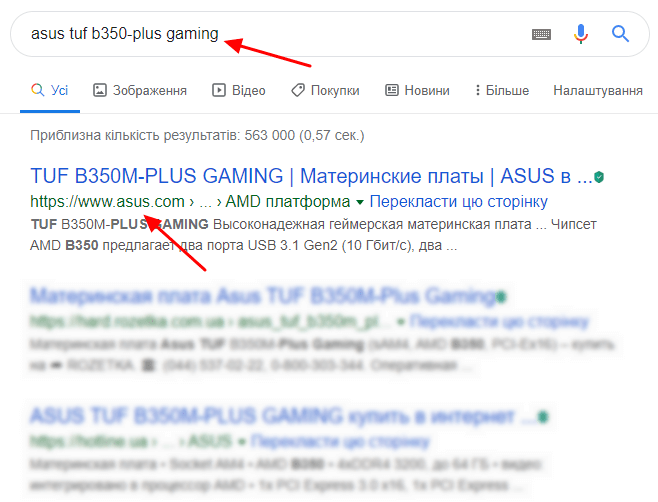
Переход в раздел «Поддержка — Процессоры»
После перехода по ссылке вы должны попасть на страницу вашей платы на официальном сайте. Здесь нужно перейти в раздел с названием « Поддержка ». В большинстве случаев ссылка на этот раздел находится в правом верхнем углу страницы.
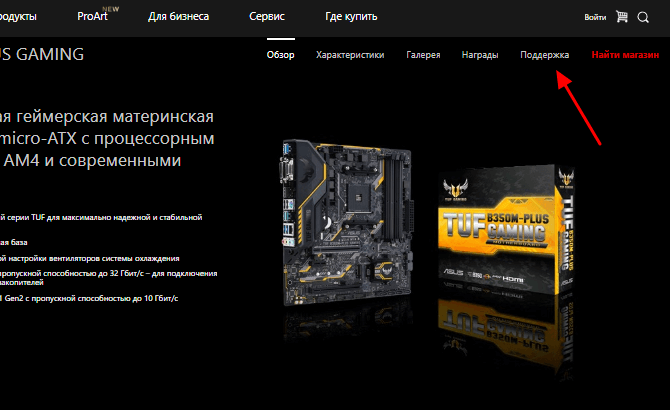
Дальше появится страница с различной технической информацией о вашей плате. Здесь можно скачать драйверы, утилиты и ознакомиться с руководством для пользователя. Для того чтобы проверить совместимость данной платы с процессорами нужно перейти в подраздел « Поддержка процессоров » или « Список поддерживаемых процессоров ».
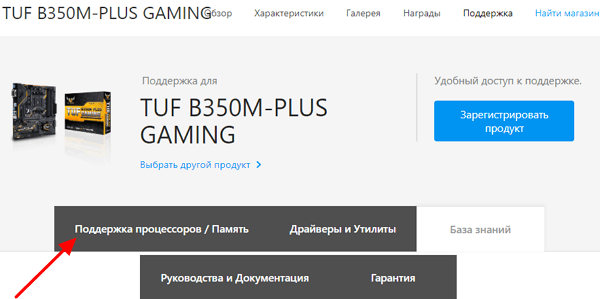
Изучение списка поддерживаемых процессоров
После этого вы попадете на страницу со таблицей процессоров, которые поддерживаются вашей материнской платой. Все модели, которые будут указаны в этом списке, являются полностью совместимыми и с их использованием не будет никаких проблем.
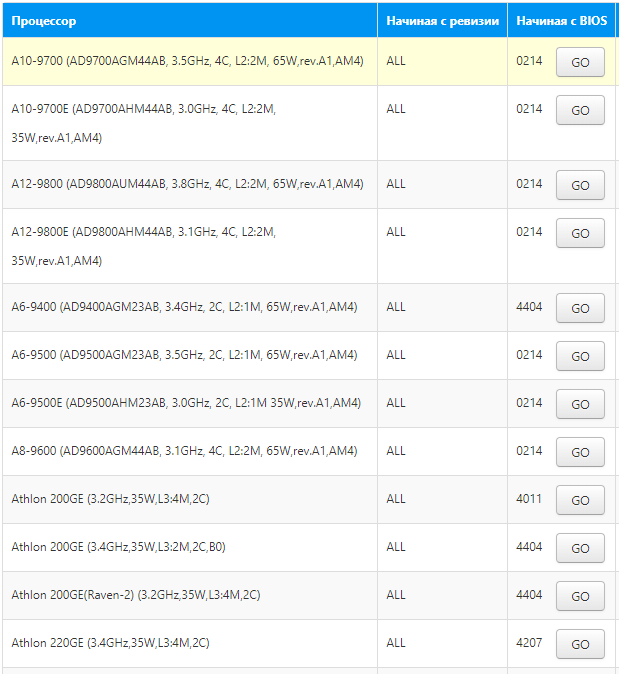
В таблице обычно указывается модель процессора, а также ревизия платы и версия BIOS, которые требуются для работы этого процессора.
- Ревизия платы — это номер ревизии, с которой материнская плата поддерживает указанный процессор. С этим редко бывают проблемы, поскольку обычно все ревизии платы поддерживают все процессоры из списка.
- Версия BIOS — это версия BIOS, с которой материнская плата поддерживает указанный процессор. При установке процессора нужно обновить BIOS до указанной версии.
Проверка версии BIOS
Если вы собираете новый компьютер с нуля, то нужно предполагать, что на плате установлен BIOS самой первой версии (самый старый) из тех, что есть в таблице. Если выбранный вами процессор работает с BIOS первой версии, значит все отлично, он полностью совместим с этой материнской платой. В противном случае перед покупкой нужно найти какую-то дополнительную информацию о версии BIOS или совместимости выбранной платы. Например, это можно уточнить в продавца материнской платы.
Если же вы подбираете новый процессор для уже работающего компьютера, то вы можете узнать текущую версию BIOS если перезагрузите компьютер и зайдете в интерфейс BIOS. Здесь эта информация должна присутствовать уже на первом экране, который появляется сразу после входа.
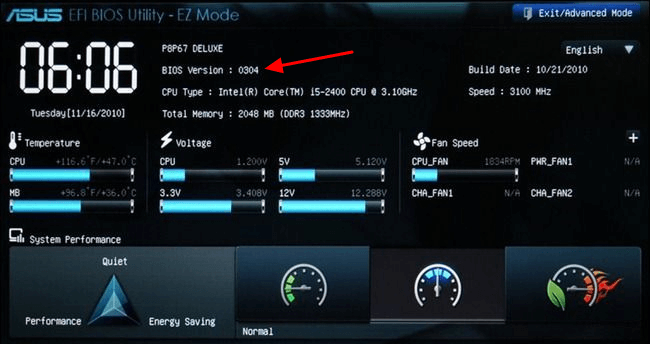
Также текущую версию BIOS можно посмотреть в программе CPU-Z . Запустите данную программу на своем компьютере и перейдите на вкладку « Mainboard ». Здесь в блоке « BIOS » будет указан производитель BIOS, а также его версия и дата.
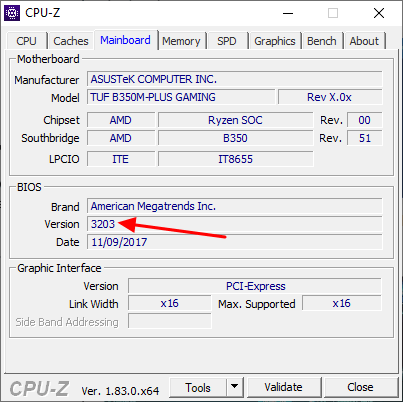
Если ваша текущая версия BIOS совпадает с той, что указана в списке совместимых процессоров, значит процессор 100% будет работать с вашей материнской платой. Также все будет работать если на плате установлена более новая версия BIOS, так как поддержка старых CPU обычно сохраняется в новых версиях BIOS, хотя в этом случае бывают исключения.
В остальных случаях, перед установкой нового процессора вам нужно будет обновить BIOS до той версии, которая указана в списке совместимых процессоров.
Проверка совместимости процессоров и материнских плат на сайте Intel
Если вы собираете компьютер на базе платформы Intel, то для проверки совместимости процессора и материнской платы можно использовать онлайн сервис на сайте https://compatibleproducts.intel.com. На этом сайте есть два способа проверки совместимости. Вы можете выбрать процессор и получить список всех совместимых с ним материнских плат, либо вы можете выбрать материнскую плату и получить список всех совместимых с ней процессоров.
Список совместимых материнких плат
Для того чтобы найти все совместимые с процессором материнские платы нажмите на кнопку « Desktop and Workstation Processors ».
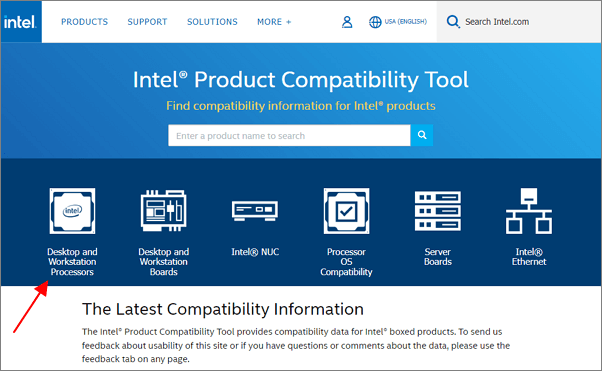
После этого на экране появится список чипов по торговым маркам (Intel Core i3, Intel Core i5 и т. д.). Здесь нужно выбрать подходящий вам вариант и в раскрывшемся списке выбрать поколение (9 поколение, 8 поколение и т. д.).
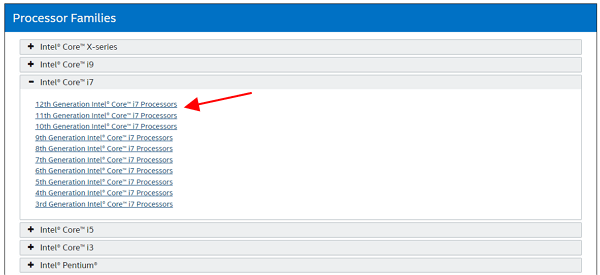
Дальше появится список всех процессоров, которые относятся к выбранной торговой марке и поколению. Здесь нужно раскрыть список и нажать на кнопку « Select ».
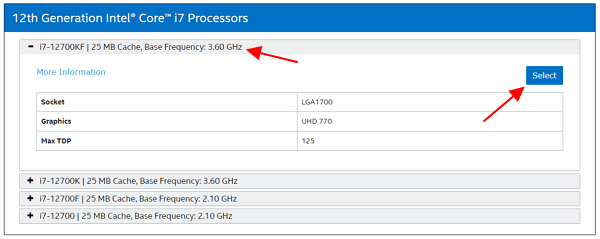
В результате перед вами появится список всех материнских плат, которые совместимы с выбранным ранее процессором. В верхней части списка будут доступны фильтры, с помощью которых список можно отфильтровать по чипсету, форм-фактору или производителю.
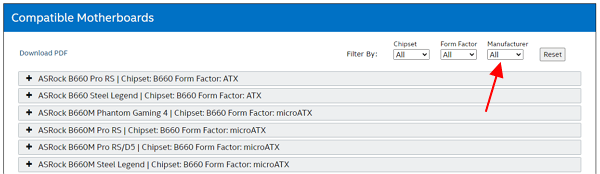
Если нажать на любую из появившихся материнских плат, то появится информация о ревизии плат, которые совместимы с этим процессором, а также необходимая версия BIOS.
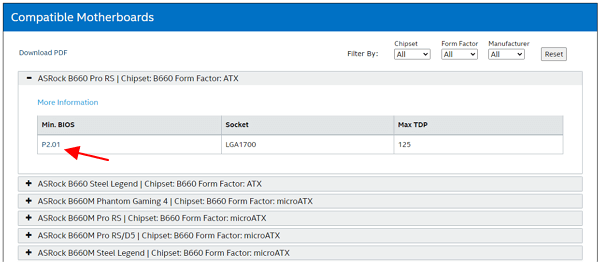
Список совместимых процессоров
Аналогичным образом с помощью сайта compatibleproducts.intel.com можно получить список всех процессоров, которые совместимы с определенной материнской платой. В этом случае поиск нужно начинать с нажатия на кнопку « Desktop and Workstation Boards ».
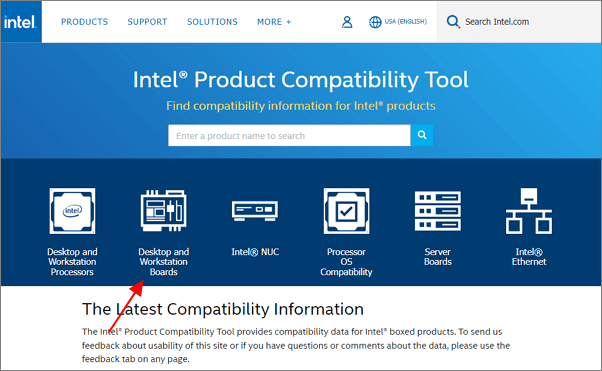
Дальше сайт предложит вам выбрать серию чипсетов и модель чипсета.
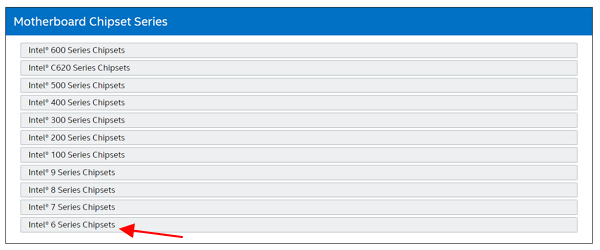

Потом нужно выбрать название материнской платы. При необходимости список плат можно отфильтровать по производителю.
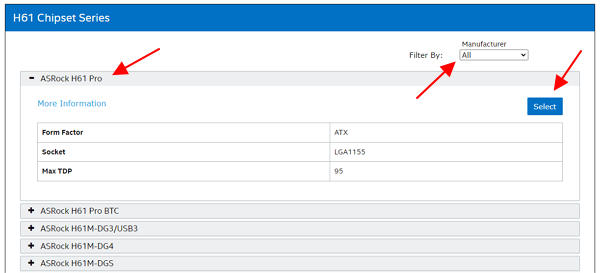
После выбора платы появится список совместимых процессоров.
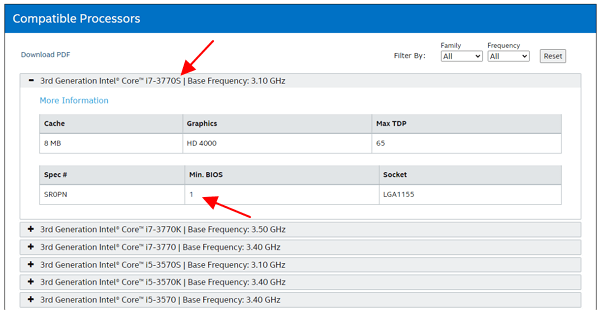
Для каждого из которых будет указана необходимая ревизия платы и версия BIOS.
- Как подобрать процессор к материнской плате
- Основные компоненты материнской платы
- Разъемы на материнской плате
- Почему сбивается время на компьютере
- Как проверить совместимость видеокарты и материнской платы
Источник: comp-security.net
Как проверить материнскую плату на работоспособность?

Материнская плата — важнейший компонент системного блока, без которого невозможна работа ПК. Это маленькое устройство может повредиться, и чтобы убедиться в том, что компьютер не работает именно из-за этого комплектующего, его необходимо проверить. Далее мы расскажем о том, какими способами это можно сделать. Способ первый: визуальный осмотр
Проверьте материнскую плату на наличие видимых дефектов. Это может быть трещина или обгоревший участок. Конденсаторы, что имеются на плате, проверьте на вздутость. К слову, именно конденсаторы чаще всего являются виновниками неисправностей платы. Если вы обнаружили взорвавшиеся или вздутые конденсаторы, а также другие перечисленные причины, то единственным вариантом здесь будет замена всего комплектующего на новое.

Способ второй: сброс CMOS
Для проверки материнской платы остальные основные комплектующие (процессор и БП) должны быть рабочими.
На материнской плате отыщите батарейку, рядом с которой располагается джампер сброса настроек. Если вы испытываете затруднение с поиском, то ищите маркировку CCMOS или CLR_CMOS. На этом джампере имеются3 контакта, где первые два замкнуты по умолчанию. Чтобы вернуть настройки к заводским, нужно замкнуть 2 и 3 контакты на 20 секунд, после чего вернуть джампер в основное положение.

Способ третий: через процессор и оперативную память
Отключите питание от сети. К материнской плате подключены другие комплектующие при помощи шлейфов. Необходимо отключить все шлейфы кроме питания, а также устройства, такие как привод и винчестер. Все платы (видеокарта и т. д .)из слотов нужно извлечь. Оперативную память нужно также достать.
То есть к материнской плате помимо питания должен остаться установленным и подключенным только процессор вместе с вентилятором и внутренний динамик. Удостоверившись, подключите блок питания к сети.
Запустить компьютер в этом случае необходимо, замкнув контакты разъема передней панели, что находятся на материнской плате (PWR). Ориентироваться нужно на сигнал динамика (спикера) или его отсутствие.
Если вы слышите сигнал, то это значит, что материнская плата вероятнее всего исправна. Сам же сигнал обозначает о неполадках с оперативной памятью (ведь мы ее предварительно отключили). Сигнал может быть разным, в зависимости от модели платы, но чаще всего это непрерывный пищащий звук.
А вот если сигнал вы не слышите, то это точно обозначает неисправность платы, соответственно, в этом случае ее остается лишь заменить.
Способ четвертый: для материнских плат без встроенной видеокарты
Отключите блок питания от сети. Отсоедините от материнской платы и извлеките все устройства, описанные в третьем способе. Подключенными к материнской плате должны остаться: процессор с вентилятором, спикер, один слот оперативной памяти.
Затем подключите блок питания к сети и запустите ПК тем же способом, что описан в предыдущем способе, замкнув контакты.
Ориентироваться опять же стоит на спикер. В этом случае писк будет означать ошибку видеокарты (которую мы предварительно отключили и изъяли из слота). Звук может быть разным, но скорее всего это будет1 длительный сигнал и 3 короткий. Если вы слышите сигнал, то почти 100%, что материнская плата работает.
Если писка нет, то попробуйте сменить модуль оперативной памяти на другой, а также установить его в другой слот. Для этого процедуру по проверке необходимо пройти сначала.
Не забывайте, что перед каждой проверкой, первичной или вторичной, необходимо отключать блок питания от сети!
Если материнская плата прошла тест на исправность, то искать проблему нужно в других комплектующих, например, в жестком диске или видеокарте.
Источник: freeprograms.me